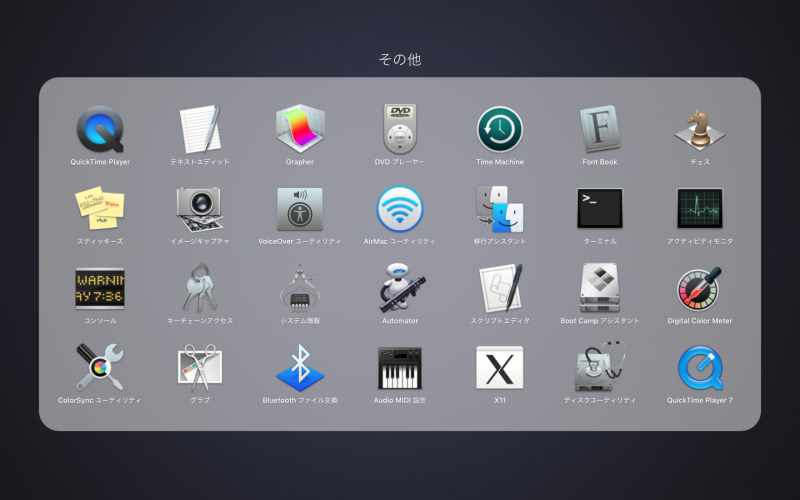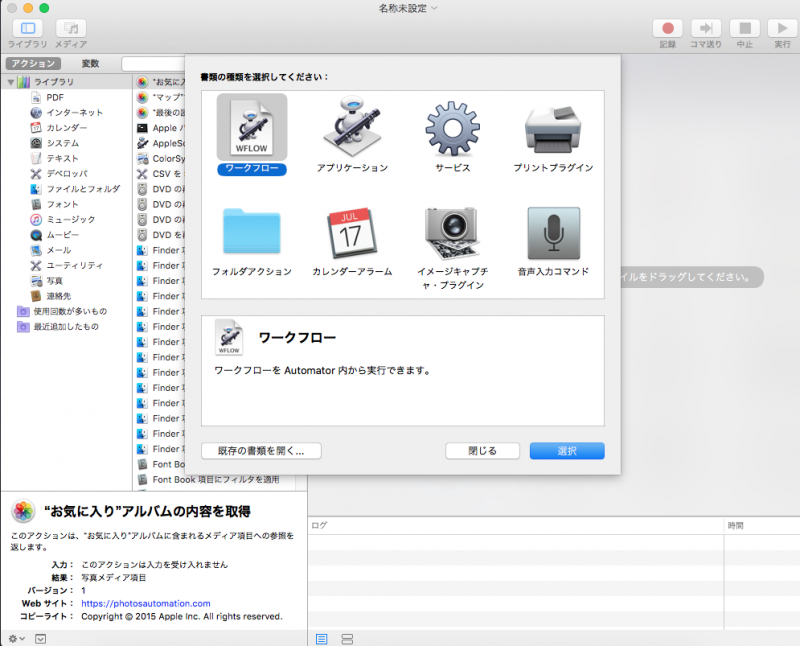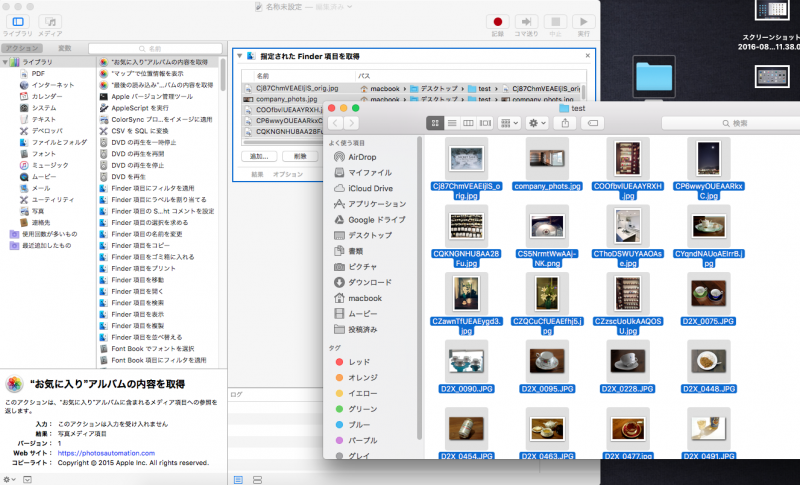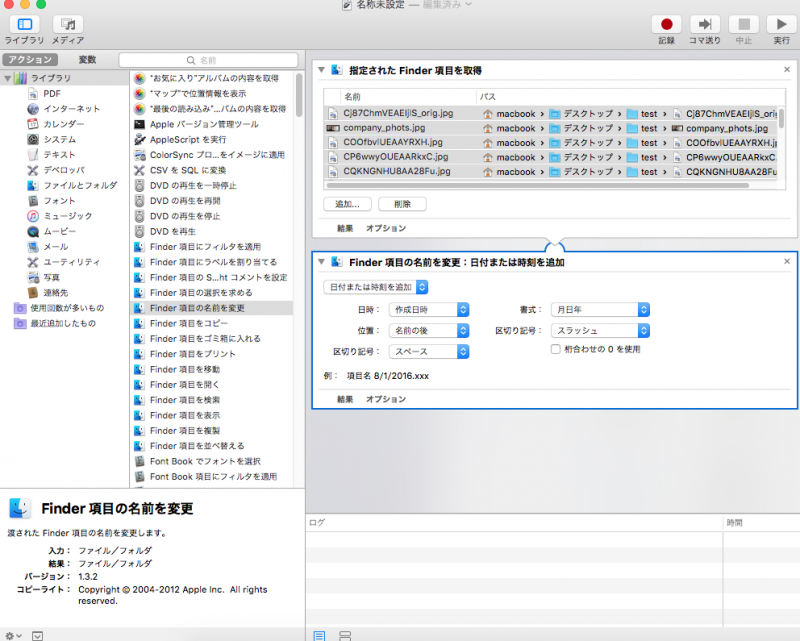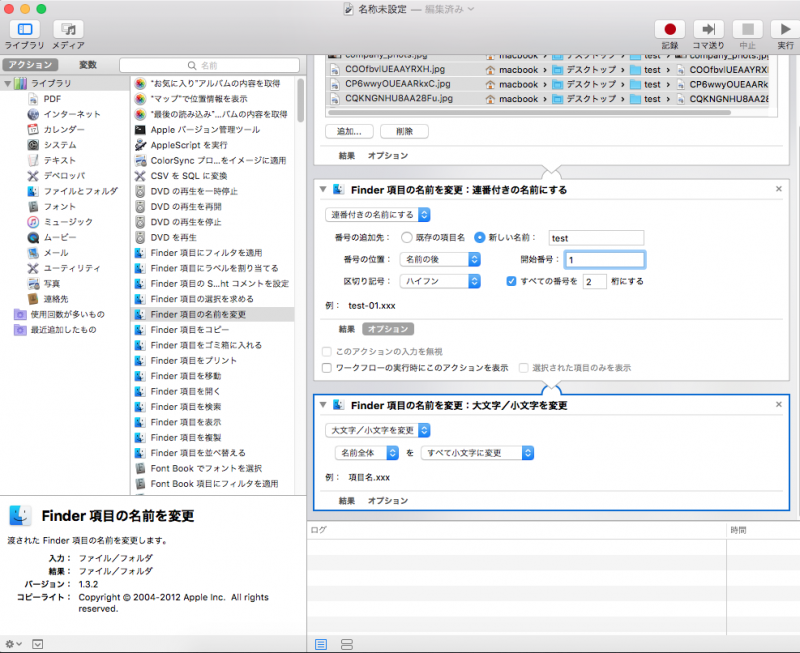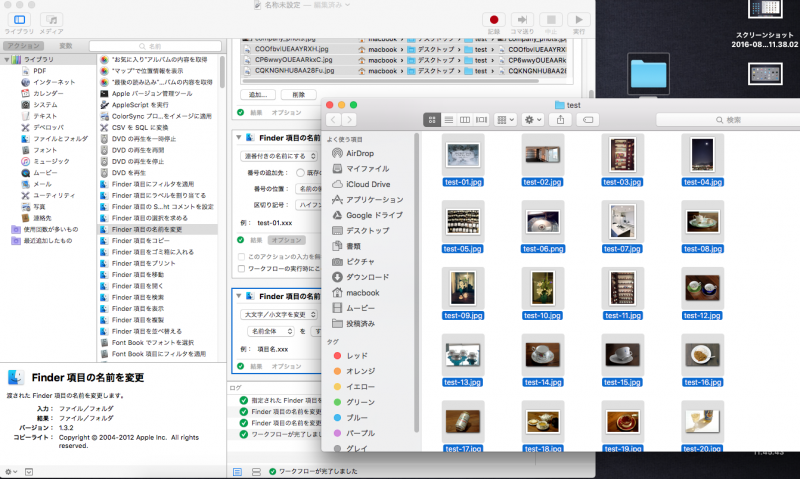ファイル名がグッチャグチャなのを一括で名前を変えたい!!という時の簡単なリネーム方法を紹介します。
おバカなWindowsと異なり、専用のリネームソフトを入れなくても簡単に変更できます。
おもむろに、LanchpadかFinderのアプリケーションから、「Automator」を起動します。
初期で以下の画面になっているので、「ワークフロー」を選択。
「ワークフローを作成するにはファイルをドラッグして下さい」と書かれているので、そこに画像ファイルを全て入れます。
左の「アクション」から「ファイルとフォルダ」→「Finder項目の名前を変更」を選びクリック。
そして任意の設定をします。
個人的に一番便利なのが、「連番付きの名前にする」で新しい名前、「全ての番号を2桁にする」
最後にもう一度、変更を追加して、「すべて小文字に変更」します。
これで気持ち良い位にばしっと名前が変更されて、「test-01.jpg」などになります。
以上で終了です!